کاربران امروزی دستگاههای کپی به ویژه در سازمانها، ادارات، مدارس و .. معمولاً پس از نصب دستگاه کپی، آن را با سایر کاربران حاضر در محیط به اشتراک میگذارند. با این کار، هر یک از کاربران که بخواهد فایلی را کپی و یا پرینت بگیرد، کافی است تا دستگاه کپی مورد نظر را از طریق سیستم خود انتخاب کند و در ادامه جهت کپی و یا پرینت آن اقدام کند. شبکه کردن دستگاه کپی میان چند سیستم عامل، کار چندان پیچیدهای نیست و با اندک تنظیمات سخت افزاری و نرم افزاری قابل انجام است.
در بخشهای آتی شیوه شبکه کردن دستگاه کپی به طور کامل شرح داده میشود. در صورت پیادهسازی مراحل شرح داده شده و مواجهه با هر گونه اشکال میتوانید از طریق راههای ارتباطی موجود در وبسایت با کارشناسان نمایندگی کپی زیراکس تماس گرفته و راهنماییهای لازم را کسب نمایید.

پیشنیازهای شبکه کردن دستگاه کپی
1. بررسی قابلیت شبکه شدن دستگاه کپی:
پیش از هر کاری، قابلیت شبکه شدن دستگاه کپی خود را بررسی کنید. شما باید بدانید که آیا دستگاه کپی مورد استفادهتان امکان اتصال مستقیم به شبکه خانگی یا اداری را دارد یا خیر.
2. بررسی شبکه و ملزومات آن:
کار دیگری که میبایست پیش از شبکه کردن دستگاه کپی انجام دهید، بررسی شبکه و ملزومات آن است. نمایید. دستگاه هایی که قابلیت اتصال بی واسطه و مستقیم به شبکه را دارند، معمولاً به راحتی با سیستم عامل ویندوز و مک ارتباط برقرار کرده و به شبکه متصل می شوند.
نکته: دستگاههای کپیای که از طریق کامپیوتر به شبکه وصل میشود، باید تنظیمات ویژهای در آنها انجام شود.
آموزش مرحله به مرحله شبکه کردن دستگاه کپی
برای شبکه کردن دستگاه کپی میان چند سیستم عامل کافی است تا مراحل درج شده در این بخش را دنبال نمایید. مراحل اتصال کپی به شبکه در ویندوز 7، 8 و 10 عبارتند از:
1. اتصال مستقیم دستگاه کپی به شبکه:
اتصال مستقیم نخستین گام برای شبکه کردن دستگاه کپی است. اگر دستگاه شما با کابل شبکه وصل میشود، به راحتی میتوانید آن را به سوئیچ، روتر یا مودم تحت شبکه وصل کرده و IP ویژهای را به آنها اختصاص دهید. دستگاههایی که قابلیت اتصال Wifi دارند، باید به SSID مودم یا اکسس پوینت وصل شوند.
در صورتی که دستگاه کپی شما صفحه نمایش ندارد، برای وصل کردن آن به Wifi میتوانید از طریق CD درایور اقدام کنید. برای دریافت اطلاعات کامل میتوانید به دفترچه راهنمای دستگاه کپی زیراکس خود مراجعه نمایید.
2. اشتراک گذاری دستگاه کپی:
برای این کار کافی است دستگاه را با استفاده از یک کابل USB به یک کامپیوتر وصل کنید. در نسخه های 8 و 10 ویندوز، راه اندازی دستگاه بدون نیاز به CD درایور و به راحتی انجام می شود. اما در سیستمهای قدیمیتر، نیاز به CD یا فایل دانلود شده درایور است که در دفترچه راهنمای دستگاه کپی می توانید جزئیات آن را مطالعه نمایید.
3. بررسی تنظیمات:
در مرحله آخر از شبکه کردن دستگاه کپی، میبایست از درستی تنظیمات HomeGroup ویندوز مطمئن شوید. به Control Panel ویندوز رفته و با جستجوی قسمت Network and Sharing Center، روی HomeGroup کلیک نمایید. گزینه Create a homegroup را انتخاب کنید و مطمئن شوید که تنظیمPrinters & Devices روی Shared باشد. پسورد نمایش داده شده را یادداشت کنید.
در ادامه برای شبکه کردن دستگاه کپی، توسط کامپیوتر یا لپ تاپ دیگر که در همان شبکه است، به Control Panel ویندوز بروید. در این مرحله به بخش Network and Sharing Center بروید و گزینهی HomeGroup را کلیک نمایید و در ادامه بر روی دکمه Join Now همان HomeGroup ساخته شده، کلیک کنید. با طی این مراحل کار شبکه کردن کپی شما با موفقیت انجام شده و شما میتوانید برای کپی اقدام کنید.
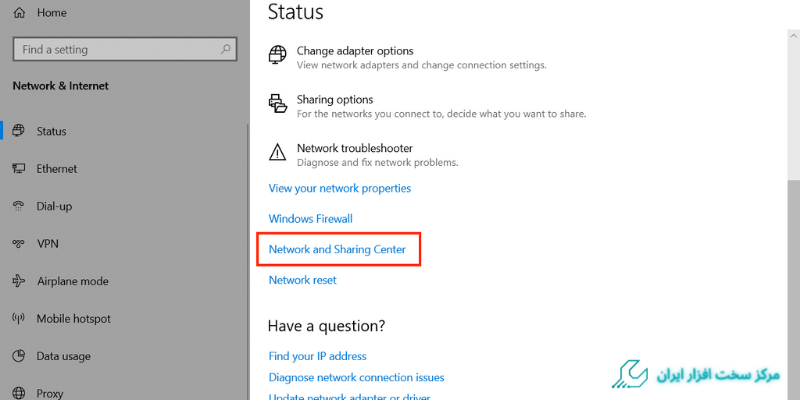
نمایندگی تعمیر دستگاه کپی زیراکس
نمایندگی تعمیر دستگاه کپی زیراکس در راستای ارتقاء سطح کیفی خدمات ارائه شده در این مرکز تمامی دستگاه های کپی این برند را مورد آنالیز و بررسی قرار داده و با تمرکز بر ساختار هریک از آنها، پیشرفته ترین و سازگارترین تجهیزات تعمیر را در اختیار کارشناسان خویش نهاده است. تمامی سرویسها و خدمات مرتبط با تعمیر در این مرکز، بر اساس استانداردهای جهانی و اصول علمی مطرح شده از سوی کمپانی سازنده صورت میپذیرد و برخوردار از بالاترین سطح کیفی است.
کارشناسان نمایندگی دستگاه کپی زیراکس با دارا بودن برترین و بزرگترین آرشیو محصولات اورجینال و تسلط به عملکرد تمامی قطعات سخت افزاری و نرم افزاری هریک از دستگاههای کپی، توانایی آن را دارند تا هریک از دستگاه های معیوب را به همان شکل اولیه تعمیر و بازسازی نمایند.


